Cách cài đặt VPN trên FireStick – Hướng dẫn cơ bản
Tự hỏi làm thế nào bạn có thể cài đặt VPN trên FireStick mà không cần root hoặc bẻ khóa? Fire TV là một trong những thiết bị phát trực tuyến tốt nhất hiện có. Nó có một thư viện phong phú các kênh phát trực tuyến lớn nhất, với ngày càng nhiều dịch vụ được thêm vào danh sách. Bao gồm các Netflix, HBO, Hulu, ESPN, CBS, và nhiều hơn nữa. Thật không may, để tận dụng tối đa Fire TV Stick, bạn cần cư trú tại Hoa Kỳ. Vì vậy, bạn có thể tưởng tượng sự thất vọng của tôi khi tôi cố gắng xem The Handdess The Tale từ nước ngoài, chỉ để biết rằng Hulu bị chặn địa lý. May mắn thay, có một cách giải quyết. Bạn có thể sử dụng VPN để giả mạo vị trí trực tuyến Fire Stick của bạn và làm cho nó xuất hiện ở Hoa Kỳ. Vì vậy, nếu bạn muốn biết làm thế nào để thiết lập VPN trên FireStick của bạn, hãy đọc tiếp.
Cách cài đặt VPN trên FireStick
Cách dễ nhất để cài đặt VPN trên Fire Stick
ExpressVPN là nhà cung cấp VPN tuyệt vời để cài đặt trên mọi thiết bị. Trên thực tế, đây là một trong những dịch vụ đầu tiên có ứng dụng VPN dành riêng cho Amazon Fire TV và FireStick. Do đó, bạn sẽ không gặp vấn đề gì khi thiết lập nó. Bạn có thể tải xuống ứng dụng miễn phí từ trang web của họ, nhưng bạn sẽ phải tạo một Tài khoản ExpressVPN để đăng nhập.
- Điều bạn cần làm đầu tiên là đi đến ExpressVPN, và Đăng ký. Chỉ cần chọn gói, nhập email của bạn, chọn phương thức thanh toán, sau đó thiết lập mật khẩu.
- Tiếp theo, mở Fire Stick hoặc Amazon Fire TV và nhấp vàoỨng dụng ở đầu màn hình chính của bạn.
Truy cập Ứng dụng
- Bây giờ đi đếnThể loại’ -> ‘Tiện ích.
Chọn tiện ích
- Chọn ứng dụng ExpressVPN. Bạn cũng có thể sử dụngTìm kiếm’ trường để tìm ứng dụng trên Amazon Store, trong trường hợp bạn có thể tìm thấy Tiện ích phần.
- Bây giờ bấm ‘Được‘ đến tải về và cài đặt ứng dụng. Khi quá trình hoàn tất, nhấnMở‘.
- Bước tiếp theo của bạn là đăng nhập vào ExpressVPN bằng cách nhập tên tài khoản và Mật khẩu.
- Và cuối cùng, tất cả những gì bạn phải làm là chọn máy chủ nào bạn muốn kết nối.
- Sau khi bạn thiết lập kết nối VPN, nhấp vào nút home trên điều khiển từ xa Fire Stick của bạn.
Lợi ích của việc sử dụng VPN trên Fire TV
Bạn có thể mở khóa rất nhiều tính năng ẩn chỉ bằng cách kích hoạt VPN trên Amazon Fire của bạn. Như một vấn đề thực tế, chỉ những người cư trú tại Hoa Kỳ mới tận dụng tối đa lợi thế của Fire TV. Còn đối với những người ở ngoài biên giới nước Mỹ, bạn đã giành chiến thắng với dịch vụ này. Vẫn còn nghi ngờ? Đây là lý do tại sao bạn phải sử dụng VPN với Firestick:
- Bỏ chặn các kênh phát trực tuyến của Hoa Kỳ: Khi bạn đi du lịch bên ngoài Hoa Kỳ, bạn đã giành được quyền truy cập vào hầu hết các kênh phát trực tuyến của Mỹ nữa do hạn chế địa lý. Lịch chiếu, Hulu, HBO GO, ABC Go, NBC Sports, và nhiều hơn nữa là vượt quá giới hạn ở nước ngoài. Nhưng với VPN, bạn có thể thay đổi vị trí trực tuyến của mình bằng cách chuyển hướng lưu lượng truy cập của bạn đến máy chủ Hoa Kỳ. Do đó, bạn sẽ có thể xem bất kỳ kênh nào bạn muốn từ bất cứ nơi nào.
- Truy cập video tức thì của Amazon: Amazon Prime Video có sẵn khá nhiều ở mọi nơi, ngoại trừ Trung Quốc đại lục, Cuba, Iran, Bắc Triều Tiên, Syria. Tuy nhiên, nội dung khác nhau tùy thuộc vào từng khu vực, điều đó có nghĩa là không phải tất cả người dùng đều có quyền truy cập vào cùng một thư viện. Do đó, bạn sẽ cần một VPN để giả mạo vị trí của bạn và bỏ chặn bất kỳ chương trình nào bạn muốn.
- Bỏ chặn các kênh của Vương quốc Anh: Cũng giống như các đối tác Mỹ, các kênh phát trực tuyến của Anh như BBC iPlayer, ITV và Kênh 4 là không có sẵn bên ngoài khu vực tương ứng của họ. Điều đó có nghĩa là bạn không thể xem chúng nếu bạn bên ngoài Vương quốc Anh. Tuy nhiên, với VPN phù hợp, bạn sẽ có thể bỏ chặn chúng bất kể bạn ở đâu.
- Truyền phát video qua Kodi ẩn danh: Mạng riêng ảo che giấu địa chỉ IP ban đầu của bạn và mã hóa lưu lượng truy cập internet của bạn, có nghĩa là danh tính và hoạt động trực tuyến của bạn vẫn còn ẩn từ con mắt tò mò của ISP hoặc chủ bản quyền.
Cài đặt VPN trên FireStick với ES Explorer
Trước khi tôi nói cho bạn biết chi tiết về cách bạn có thể cài đặt Amazon Fire TV VPN mà không cần root, tôi phải nói với bạn rằng không phải tất cả các nhà cung cấp VPN mà tôi đã thử nghiệm đều hoạt động tốt trên Fire TV. IPV Biến là tốt nhất của bó. Vì vậy, nếu bạn muốn kích hoạt VPN trên thiết bị của mình, tôi đề nghị đăng ký IPV Biến. Sau khi hoàn thành, hãy làm theo các bước sau.
Bước 1: Cài đặt ES File Explorer trên Fire TV Stick
Để cài đặt ES File Explorer trên Fire TV Stick, bạn phải truy cậpCài đặt -> Thiết bị -> Tùy chọn nhà phát triển. Sau đó, cho phép Cho phép ứng dụng từ các nguồn không xác định để bạn có thể tải xuống ứng dụng. Bên trong ‘Tìm kiếmThanh, loại Khám phá ES và nhấp vào biểu tượng để bắt đầu tải về và cài đặt quá trình.
Bây giờ, bạn được tự do khởi chạy ứng dụng ES Explorer.
Bước 2: Cài đặt Fire TV VPN thông qua ES Explorer
Bạn cũng có thể cài đặt Fire TV VPN thông qua ES Explorer. Đây là những gì bạn cần làm:
- Chuyển đến menu ES Explorer và nhấnCông cụ,’ theo dõi bởi ‘Quản lý tải xuốngTrong menu bên trái.
- Tiếp theo, bạn cần nhấp vào+ MớiCách làm từ menu dưới cùng.
- bên trong ‘Con đường’ phần, loại https://thevpn.guru/ipv Biến.apk sau đó nhấn ‘đồng ýCàng.
- Đối vớiTên‘, gõ vào ‘IPV Biến‘.
- Nhấp chuột ‘Tải ngayĐể bắt đầu tải xuống Tập tin cài đặt IPV Biến.
- Khi mà Tệp apk IPV Biến tải xuống xong, nhấnMở tập tin‘ đến thiết lập nó trên Amazon Fire TV của bạn.
- Bây giờ hãy quay lại màn hình chính của Fire TV và mở ứng dụng IPV Biến.
- Cuối cùng, đăng nhập vào tài khoản của bạn và kết nối với bất kỳ máy chủ VPN nào bạn muốn.
Cách cài đặt Fire TV VPN bằng Apps2Fire
Đối với những người sử dụng điện thoại thông minh hoặc thiết bị Android, tôi khuyên bạn nên sử dụng quy trình cài đặt thứ hai. Với phương pháp này, bạn có thể cài đặt một ứng dụng từ Cửa hàng Google Play cho phép bạn thả bất kỳ ứng dụng nào trên thiết bị Android của bạn trên Fire TV.
Bước 1: Cài đặt Apps2Fire trên thiết bị Android
- Truy cập Google Play bằng thiết bị Android của bạn.
- bên trong Tìm kiếm thanh, loại Ứng dụng2Fire sau đó nhấp vào biểu tượng. Tiếp theo, nhấn Tải về.
- Bạn cần tải xuống Ứng dụng IPV Biến Android trong trường hợp bạn không có nó.
Bước 2: Cài đặt Fire TV VPN thông qua Apps2Fire
- Đầu tiên, khởi chạy Fire TV và đi đếnCài đặt -> Hệ thống -> Tùy chọn nhà phát triển. Tiếp theo, kích hoạt Cho phép ứng dụng từ các nguồn không xác định‘ theo dõi bởi ADB gỡ lỗi.
- Bây giờ bấm Cài đặt -> Hệ thống -> ‘Trong khoảng’ -> ’Mạng mạng và viết địa chỉ IP của Fire TV của bạn.
- Trên thiết bị Android của bạn, hãy mở ứng dụng Apps2Fire và nhấnThiết lập‘. Nhớ địa chỉ IP bạn đã viết trước đó? Đây là nơi bạn phải nhập nó.
- Bây giờ hãy tìm kiếm ứng dụng IPV Biến trong ’Ứng dụng cục bộ phần, sau đó bấm vào nó và chọn ‘Tải về.’
- Bạn sẽ nhận được một thông báo từ Fire TV khi cài đặt IPV Biến hoàn tất.
Cài đặt VPN trên FireStick Video Tutorial
Thiết lập VPN trên Amazon Fire TV – Phương pháp thay thế
Có hai phương pháp cài đặt VPN Amazon TV khác bạn có thể sử dụng nếu nhà cung cấp VPN hiện tại của bạn không có ứng dụng Fire TV hoặc trong trường hợp bạn sở hữu FireStick thế hệ đầu tiên. Xin lưu ý rằng cả hai lựa chọn thay thế này đòi hỏi nhiều nỗ lực và thời gian hơn.
Tạo bộ định tuyến ảo của riêng bạn
Nếu bạn đang vận hành PC hoặc Mac, bạn có thể sử dụng kết nối VPN của riêng mình và chia sẻ nó với cả nhà. Bạn có thể biến PC hoặc Mac thành một bộ định tuyến ảo bằng cách làm theo một số bước đơn giản. Khi bạn đã hoàn thành thiết lập bộ định tuyến ảo trên PC / Mac, bạn có thể khởi chạy kết nối VPN và chia sẻ trực tiếp với Fire TV.
Cài đặt VPN trên Bộ định tuyến DD-WRT
Các nhà cung cấp VPN có giới hạn số lượng thiết bị có thể có kết nối trong một lần đăng ký. Tuy nhiên, có một kẽ hở mà tôi muốn dạy cho bạn. nếu bạn Thiết lập VPN trên bộ định tuyến DD-WRT của bạn, tất cả các thiết bị được kết nối với Wi-Fi tại nhà của bạn sẽ có kết nối được mã hóa VPN. Điều đó, tất nhiên, bao gồm cả Fire TV của bạn.
Thiết lập DNS thông minh trực tiếp trên Fire Stick
Cách tiếp cận này khá khác so với sử dụng VPN. Đầu tiên, Smart DNS không mã hóa dữ liệu của bạn, điều đó có nghĩa là bạn sẽ hoạt động ở tốc độ tối đa khi bỏ chặn nội dung bị giới hạn địa lý. Hơn nữa, DNS thông minh định tuyến lại một phần lưu lượng truy cập internet của bạn. Do đó, bạn có thể bỏ qua các hạn chế trong khu vực và tiếp tục truy cập vào các kênh địa phương của mình cùng một lúc. Quá trình này khá dễ dàng. Chỉ cần làm theo các bước sau và tìm hiểu Cách định cấu hình DNS trên Fire Stick:
- Khởi động Fire Stick của bạn.
- Đi đến ‘Cài đặt theo dõi bởi ‘Truyền hình lửa của tôi, văn phòng sau đó ‘Trong khoảng’.
- Viết chi tiết kết nối của bạn.
- Đi qua Cài đặt -> Mạng lần nữa.
- Lựa chọn Loại bỏ mạng.
- Tìm lại mạng của bạn và nhấp vào mạng.
- Nhập mật khẩu Wi-FI của bạn nhưng lần này, nhấn Nâng cao .
- Nhập thông tin đăng nhập bạn đã lưu ý ở bước 3, đó là Cổng, Địa chỉ IP và Mặt nạ mạng con (Nếu chữ số cuối cùng là 0, thì hãy nhập 24. Nếu nó 255, thì 32 là số của bạn).
- Đưa vào cái mới Sơ cấp và DNS phụ.
- Tất cả đã được làm xong.
VPN tốt nhất cho Fire Stick – Đánh giá 2023
Với một số lượng lớn các nhà cung cấp VPN đáng tin cậy ngoài kia, bạn sẽ được tha thứ vì không thể quyết định nên chọn dịch vụ VPN nào. Tôi đã tiến hành nghiên cứu kỹ lưỡng và đánh giá. Kiểm tra danh sách chính thức của nhà cung cấp VPN tốt nhất bạn có thể sử dụng trên Fire Stick hoặc Fire TV vào năm 2023.
Cách cài đặt VPN trên FireStick mà không cần Root
Bạn đã giành chiến thắng thực sự bắt đầu đánh giá cao Fire TV của bạn trừ khi bạn cài đặt VPN trên nó. Số lượng kênh mới bạn có thể truy cập thực sự ấn tượng. Nếu bạn cần thêm trợ giúp trong khi cài đặt Amazon Fire TV mà không cần root hoặc bẻ khóa, chỉ cần bỏ một bình luận bên dưới và tôi sẽ giúp bạn.


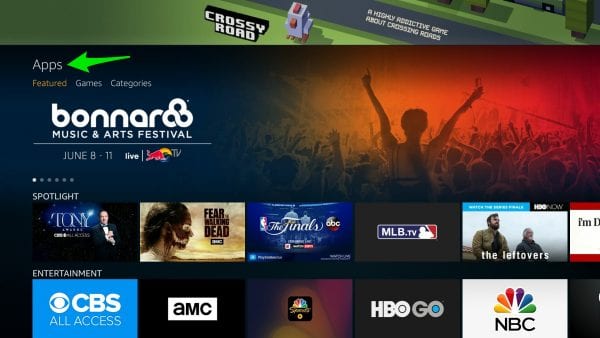
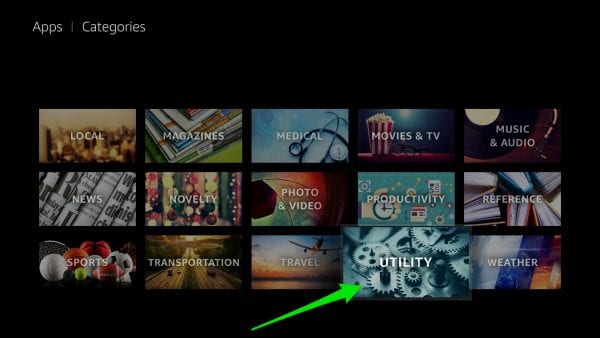
ôi thật tuyệt vời khi có thể cài đặt VPN trên FireStick mà không cần root hoặc bẻ khóa. Fire TV là một trong những thiết bị phát trực tuyến tốt nhất hiện nay và có thể truy cập vào nhiều dịch vụ phát trực tuyến lớn nhất. Tuy nhiên, để tận dụng tối đa Fire TV Stick, bạn cần cư trú tại Hoa Kỳ. Vì vậy, việc sử dụng VPN để giả mạo vị trí trực tuyến Fire Stick của bạn và làm cho nó xuất hiện ở Hoa Kỳ là một giải pháp tuyệt vời. Có nhiều cách để cài đặt VPN trên FireStick, và bài viết này cung cấp cho bạn một số cách đơn giản để làm điều đó. Việc sử dụng VPN trên Fire TV sẽ giúp bạn mở khóa rất nhiều tính năng ẩn và truy cập vào các kênh phát trực tuyến của Hoa Kỳ mà không bị chặn địa lý. Vì vậy, hãy thử cài đặt VPN trên FireStick của bạn và trải nghiệm những lợi ích tuyệt vời mà nó mang lại.